Vous avez eu le message suivant : « Media Introuvable », « Media Offline », « Fichier Introuvable », « Reconnect Media to Continue », ou un autre du même type. Chaque logiciel de montage utilise sa propre syntaxe, mais leur signification est toujours la même : vos fichiers média ont été déplacés ou supprimés, et maintenant votre logiciel ne peut plus les trouver. Ce problème est tout à fait courant, mais vous pouvez facilement l’éviter en prenant quelques mesures préventives lors du démarrage de votre projet. En tant que professionnel du montage vidéo pendant dix ans, j’ai expérimenté toutes les erreurs que les gens peuvent faire lors de la mise en route de projets vidéo, et celle-ci est de loin la plus importante (et la plus simple à corriger).
Ce problème est tout à fait courant, mais vous pouvez facilement l’éviter en prenant quelques mesures préventives lors du démarrage de votre projet. En tant que professionnel du montage vidéo pendant dix ans, j’ai expérimenté toutes les erreurs que les gens peuvent faire lors de la mise en route de projets vidéo, et celle-ci est de loin la plus importante (et la plus simple à corriger).
Lorsque vous débutez et commencez à monter vos propres projets, la désorganisation est souvent la règle. Vous vous retrouvez avec des fichiers source éparpillés un peu partout : une vidéo YouTube trônant sur votre bureau, un fichier projet dans votre dossier Documents, une piste musicale de votre bibliothèque iTunes, et une photo issue d’un obscur dossier, etc.
Le mieux est d’avoir tous vos fichiers dans un seul et même dossier centralisé. Eparpiller tous ses contenus un peu partout a de vrais inconvénients, parmi lesquels :
- Si vous déplacez ou supprimez accidentellement un fichier, il n’apparaîtra plus dans votre projet. C’est à ce moment-là que vous obtenez le message « Media Introuvable ».
- Si vous partagez votre projet avec un ami ou un collègue, il ne fait pas de doute qu’ils n’y trouveront pas certains éléments importants. C’est alors qu’ils obtiendront l’affreux message « Media Offline ».
- Des fichiers éparpillés alourdiront la tâche de votre ordinateur, ralentiront votre projet, et augmenteront la probabilité d’un crash.
Un jour on m’a appelé pour terminer le montage d’un spot publicitaire pour une chaine de télévision réputée de Los Angeles. Tous les fichiers du projet résidaient dans 6 ou 8 disques durs externes différents ! J’essayais de redérouler le montage et le ‘timeline’ sautait ou s’écrasait. Le programme crashait continuellement aussi.
En plus, le projet était « lié » à un ordinateur particulier et à chaque fois qu’ils essayaient de transférer le projet, (surprise !) les fichiers média associés manquaient et ils obtenaient le message d’erreur « Missing File. » Le projet dans son ensemble était si mal organisé que je ne pouvais y croire mes yeux !
Donc la première chose que j’ai faite a été de créer un nouveau dossier projet, comme je vais vous montrer maintenant.
Configurer un dossier projet est la première étape dans n’importe quel projet de montage. C’est la première chose que vous devez faire à chaque fois, avant d’ouvrir votre logiciel de montage ou d’importer votre premier fichier média. Si vous prenez cette habitude dès maintenant, vous vous épargnerez beaucoup d’ennuis par la suite.
Transformez vos projets vidéo en réussite avec des montages attrayants grâce à Camtasia !
Téléchargez la version d’essai gratuite de Camtasia pour créer votre vidéo : de l’enregistrement d’écran au montage, tout devient facile !
Etape 1 : Créer le dossier projet avec un titre
Vous pouvez créer ce dossier dans vos Documents, ou n’importe où vous rangez vos projets. Assurez-vous que vous disposez d’un espace disque suffisant pour stocker l’ensemble du projet.
J’ai constaté que pour mes gros projets vidéo, 20 Go suffisent généralement pour stocker tous les fichiers. Mais vous pourrez découvrir que vos projets occupent moins d’espace. Une fois que vous aurez pris l’habitude de créer des dossiers projet comme celui que je vais vous montrer, vous n’aurez aucun mal à voir combien d’espace occupe chacun de vos projets. (Faites simplement un clic droit sur le dosser projet et allez sur ‘Propriétés’ sous Windows ou ‘Informations’ sur un Mac).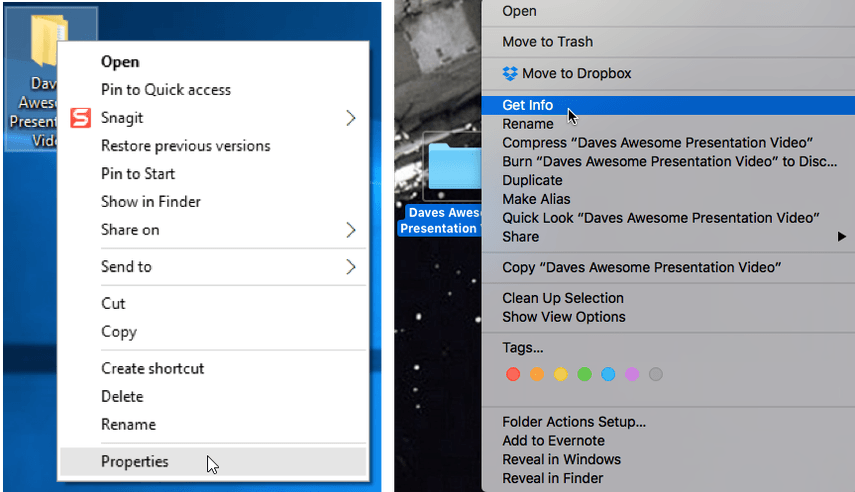
Etape 2 : Créer ces sept sous dossiers
Ces sept sous dossiers vont changer la façon dont vous montez vos vidéos. Appréciez-les. Chérissez-les. Vivez avec eux.
- Fichiers projet
- Vidéo
- Media
- Son
- Musique
- Images
- Vidéos finales
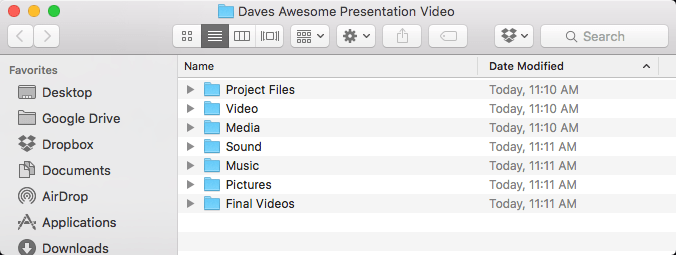
Passons-les en revue.
1 – Fichiers Projet
Quel que soit le moment où vous sauvegardez votre projet, il est appelé le ‘fichier projet’. Ce fichier ne doit pas être confondu avec vos fichiers vidéo, vos fichiers son, etc. Sauvegardez tous vos fichiers projet dans un sous dossier nommé ‘Fichiers Projet’. Compris ?
Personnellement, je crée un nouveau fichier projet à chaque fois que j’entame une nouvelle session de montage. De cette façon si mon fichier en cours devient corrompu ou « crashe », je peux simplement retourner à la session précédente. Egalement, si je rate vraiment quelque chose, je peux toujours revenir à mon dernier fichier projet. (Ne comptez pas sur la sauvegarde automatique pour faire tout cela pour vous. Comme mon ancien professeur avait l’habitude de dire : « Quelque chose automatique veut dire ennui automatique. »)
2 – Vidéo
C’est là ou vous rangez vos fichiers vidéo originaux. Qu’il s’agisse d’une vidéo que vous avez filmée à partir de votre téléphone mobile ou de votre appareil photo reflex, ou encore d’un enregistrement d’écran, conservez dans ce dossier tous vos contenus vidéo. Si vous voulez importer de la vidéo à partir d’un autre endroit sur votre ordinateur, commencez par faire une copie du fichier vidéo et placez le dans ce dossier. Il faut que tous les éléments vidéo auxquels va accéder votre fichier projet résident dans ce dossier.
Transformez vos projets vidéo en réussite avec des montages attrayants grâce à Camtasia !
Téléchargez la version d’essai gratuite de Camtasia pour créer votre vidéo : de l’enregistrement d’écran au montage, tout devient facile !
3 – Media
En beaucoup d’occasions, vous voudrez insérer d’autres contenus vidéo dans votre montage. Par exemple, vous pourrez vouloir montrer un clip extrait de YouTube, ou incorporer un élément vidéo tel qu’un effet ‘Lens flare’. Conserver tous ces médias « non originaux » dans ce dossier vous aide à les retrouver facilement.
4 – Son
Vous utilisez des effets spéciaux sonores ? Conservez les tous dans ce dossier.
5 – Musique
Conservez dans ce dossier tous vos morceaux de musique. Si vous êtes un peu comme moi, vous voudrez essayer un grand nombre de morceaux avant de décider lequel est le mieux adapté à votre projet. Le dossier Musique peut se remplir rapidement avec un grand nombre de sous branches, donc pour votre santé mentale, il est préférable de tout mettre dans un seul et même dossier.
6 – Images
Vous souhaitez incorporer des photos dans votre vidéo ? Conservez les ici. Souvenez-vous, si vous utilisez une photo qui existe déjà dans un autre endroit sur votre ordinateur, il vous faudra faire une copie de la photo et la placer dans ce dossier. Encore une fois, ne laissez jamais votre logiciel de montage référencer une photo à partir d’un autre endroit sur votre ordinateur. Toutes les photos associées à vos projets doivent résider dans ce dossier.
7 – Vidéos finales
Ce dossier accueille toutes vos exportations finales, dans la plupart des cas un fichier finalisé en format .MP4. En créant ce sous dossier de vidéos finales dans votre dossier projet, vous pourrez toujours le retrouver facilement. Vous n’imaginez pas combien de monteurs travaillent à fond sur un projet mais une fois terminé ne peuvent plus retrouver le fichier lorsque quelqu’un demande à le voir ! Ils sont donc contraints de produire un nouveau fichier et de le ré exporter, tout ceci parce qu’ils n’avaient pas à leur disposition un sous dossier comme celui-ci.
Donc maintenant vous l’avez ! Un dossier projet complet, avec des sous dossiers parfaitement organisés ! Désormais vous ne supprimerez jamais plus un fichier média par accident, ou ne perdrez de temps à retrouver un fichier perdu vous ne savez où. Vous pourrez facilement partager votre dossier au complet sans courir de risque. De plus, votre machine ne s’épuisera (et ne crashera !) plus à récupérer des fichiers à partir de disques externes et un peu partout dans votre ordinateur.
Essayez cette méthode et vous ne le regretterez pas. Et si vous cherchez un logiciel de montage vidéo plus simple à utiliser, essayez Camtasia gratuitement dès aujourd’hui !





